Jika Anda ingin memberi stempel foto dengan nama Anda atau tanda identifikasi lain, Anda bisa menambahkan cap air.
Menambahkan cap air ke foto dengan menggunakan PowerPoint melibatkan tiga tugas utama: Menambahkan cap air, memformatnya agar terlihat transparan, lalu pengelompokan dan penyimpanan foto.
Setelah menyiapkan cap air untuk foto pertama, Anda dapat menyempurnakan foto lain dengan cepat dengan membuka pengelompokan cap air, lalu mengubah foto.
Menambahkan cap air
-
Buka slide PowerPoint kosong baru.
-
Pada tab Sisipkan, dalam grup Gambar, klik Gambar.
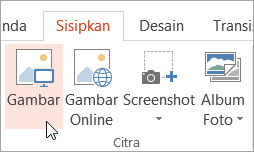
-
Telusuri ke foto yang ingin Anda tambahkan cap air, klik foto, lalu klik Sisipkan.
-
Pada tab Sisipkan , dalam grup Teks , klik WordArt, lalu klik gaya teks yang ingin Anda gunakan untuk cap air Anda.
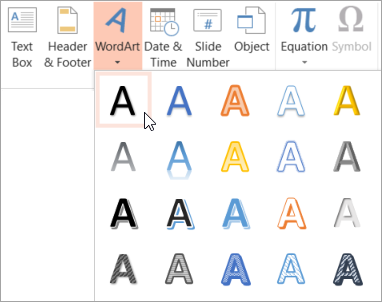
-
Pilih cap air, lalu seret cap air ke posisi yang Anda inginkan.
-
Pilih teks di dalam cap air, lalu ketikkan teks yang ingin Anda gunakan.
Memformat cap air
-
Klik marka air untuk memilihnya.
-
Pada tab Alat Menggambar , klik peluncur kotak dialog Gaya WordArt .
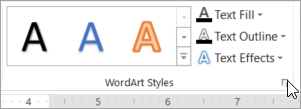
-
Di panel Format Bentuk , pada tab Isian Teks & Kerangka , klik Isian Teks, pilih warna yang Anda inginkan, lalu atur slider Transparansi ke 80 persen.
-
Klik Kerangka Teks, pilih warna yang Anda inginkan untuk kerangka, lalu atur slider Transparansi ke 75 persen.
-
Dan efek lain yang Anda inginkan pada tab Efek Teks , seperti bayangan atau efek tiga dimensi.
Menyimpan foto bertanda air
-
Tekan CTRL+A untuk memilih WordArt dan foto, lalu klik tab Alat Gambar .
-
Dalam grup Susun , klik Grup, lalu klik Grup.
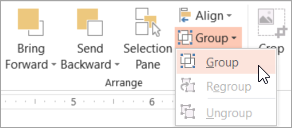
-
Klik kanan foto, klik Simpan sebagai Gambar, dan simpan foto bertanda air dengan nama baru.
Menambahkan cap air dengan cepat ke foto lain
-
Di PowerPoint, pilih foto yang memiliki cap air.
-
Pada tab Alat Gambar , dalam grup Susun , klik Grup, lalu klik Pisahkan Grup.
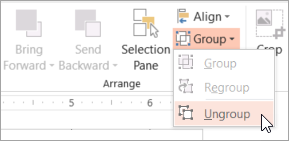
-
Pilih gambar saja, lalu tekan DELETE.
-
Pada tab Sisipkan, dalam grup Gambar, klik Gambar.
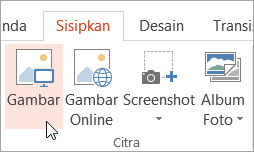
-
Telusuri ke gambar baru, klik gambar, lalu klik Sisipkan.
Catatan: Jika Anda tidak melihat cap air Anda, klik Kirim Mundur dalam grup Susun pada tab Alat Gambar .
-
Tekan CTRL+A untuk memilih WordArt dan foto, lalu klik Grup dalam grup Susun .
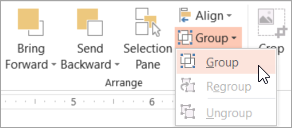
-
Klik kanan foto, klik Simpan sebagai Gambar, dan simpan foto bertanda air dengan nama baru.










